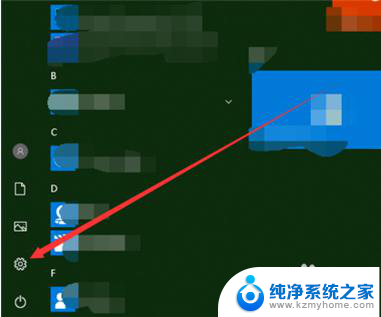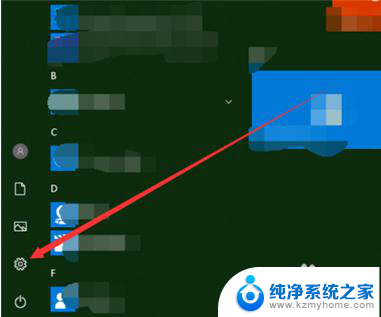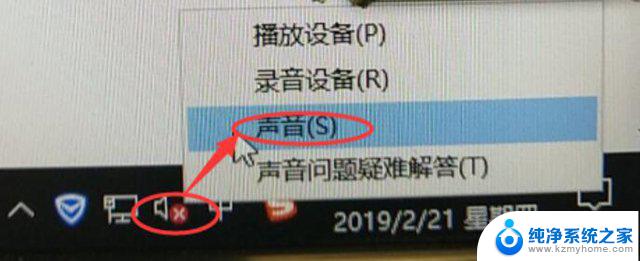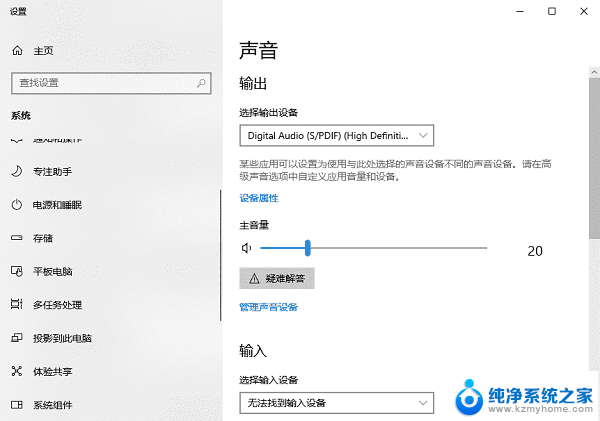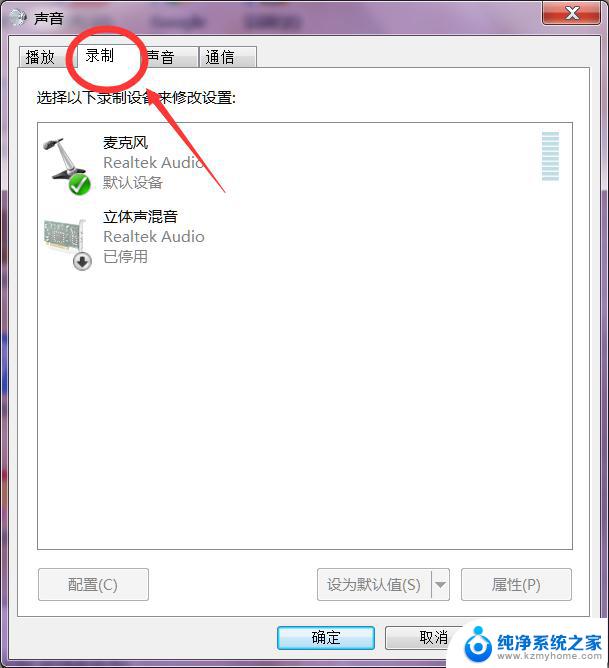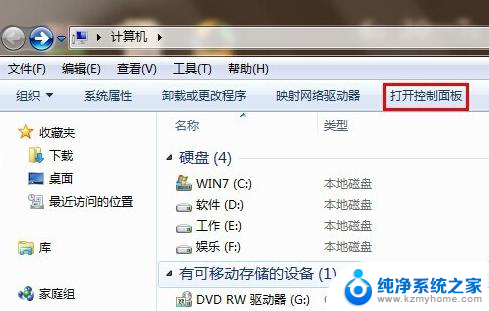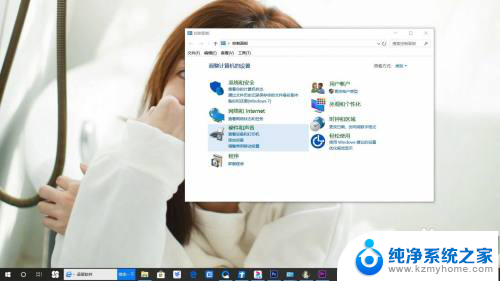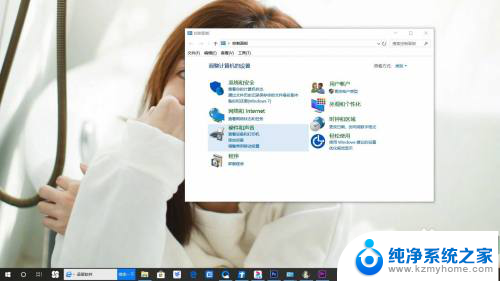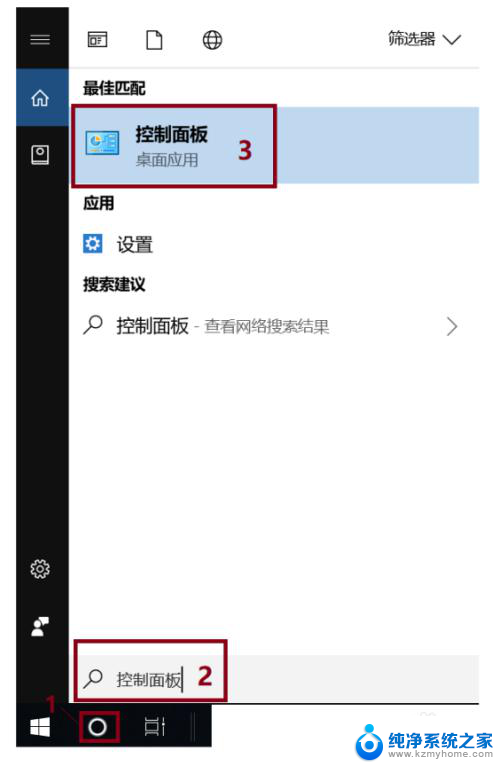windows10没有扬声器 如何解决Windows10提示未插入扬声器或耳机的问题
更新时间:2023-12-31 14:50:59作者:xiaoliu
在使用Windows10系统时,有时我们可能会遇到一个令人困扰的问题,那就是系统提示未插入扬声器或耳机,这个问题可能导致我们无法正常听到电脑中的声音,给我们的工作和生活带来不便。不必担心这个问题是可以解决的。本文将介绍一些解决Windows10提示未插入扬声器或耳机的方法,让我们能够重新享受到高质量的音乐和声音体验。
具体步骤:
1.首先单击【开始菜单】按钮,随后再单击【设置】图标。
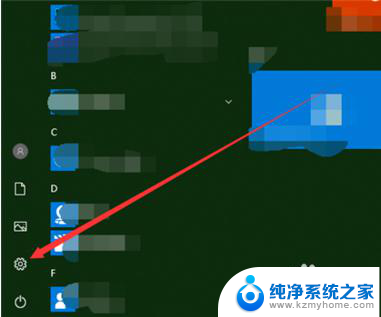
2.进入到Windows设置的窗口界面中单击【系统】选项。
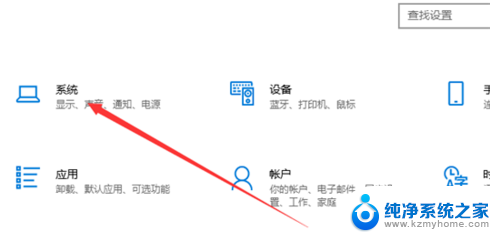
3.然而在系统窗口中单击【声音】选项。
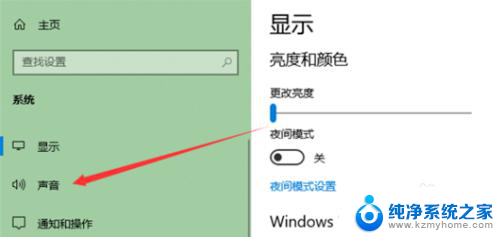
4.
然后在右侧单击【管理声音设备】选项。
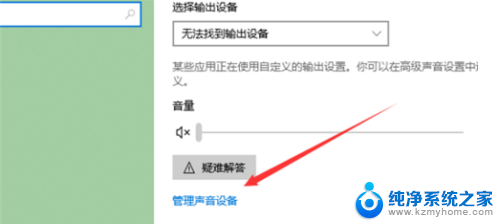
5.然后在管理设备选项中单击“扬声器”选项再单击“启用”按钮。
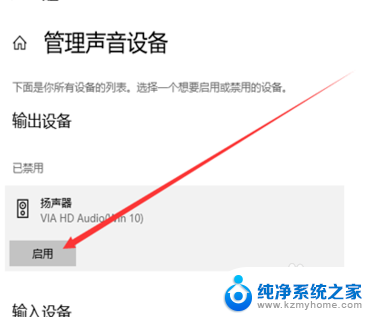
6.此时就可以了听到声音了。

以上就是关于Windows 10没有扬声器的全部内容,如果有出现相同情况的用户,可以按照以上方法解决: